紫金桥web发布 step by step
紫金桥IE浏览器组件使用帮助
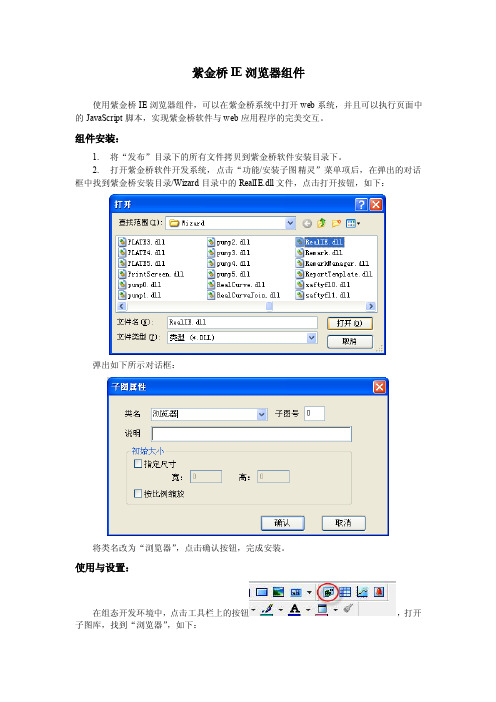
紫金桥IE浏览器组件使用紫金桥IE浏览器组件,可以在紫金桥系统中打开web系统,并且可以执行页面中的JavaScript脚本,实现紫金桥软件与web应用程序的完美交互。
组件安装:1.将“发布”目录下的所有文件拷贝到紫金桥软件安装目录下。
2.打开紫金桥软件开发系统,点击“功能/安装子图精灵”菜单项后,在弹出的对话框中找到紫金桥安装目录/Wizard目录中的RealIE.dll文件,点击打开按钮,如下:弹出如下所示对话框:将类名改为“浏览器”,点击确认按钮,完成安装。
使用与设置:在组态开发环境中,点击工具栏上的按钮,打开子图库,找到“浏览器”,如下:然后双击或者通过拖拽,即可在画面中添加该组件。
设置:在开发系统中,双击浏览器组件,打开属性设置框,可以输入初始打开的网址。
函数与属性:属性:URL格式:字符串类型说明:指定要打开网页的地址,赋值后立即生效。
示例:#IE.URL = “”.打开网址。
函数:1.Default()格式:Default()说明:打开组态时缺省设置的网页。
参数:无示例:#IE.Default();2.Home()格式:Home()说明:打开本机IE浏览器设置的主页。
参数:无示例:#IE.Home();3.Back()格式:Back()说明:后退参数:无示例:#IE.Back();4.Forward()格式:Forward()说明:前进参数:无示例:#IE.Forward();5.Refresh()格式:Refresh()说明:刷新参数:无示例:#IE.Refresh();6.Stop()格式:Stop()说明:停止参数:无示例:#IE.Stop();7.Save()格式:Save()说明:保存当前网页,弹出保存对话框。
可以保存为htm、html、mht、txt格式。
参数:无示例:#IE.Save();8.Print()格式:Print()说明:打印当前网页。
参数:无示例:#IE.Print();9.PrintEx(nT ype)格式:PrintEx(int nType)说明:打印当前网页。
力控和紫金桥跨平台软件对比
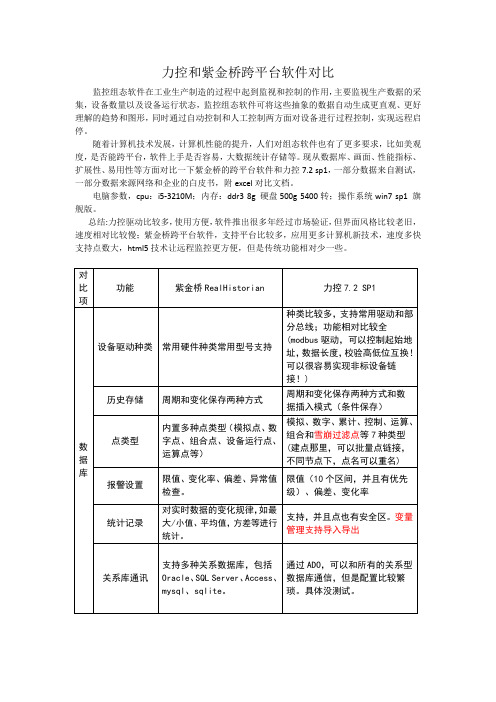
力控和紫金桥跨平台软件对比
监控组态软件在工业生产制造的过程中起到监视和控制的作用,主要监视生产数据的采集,设备数量以及设备运行状态,监控组态软件可将这些抽象的数据自动生成更直观、更好理解的趋势和图形,同时通过自动控制和人工控制两方面对设备进行过程控制,实现远程启停。
随着计算机技术发展,计算机性能的提升,人们对组态软件也有了更多要求,比如美观度,是否能跨平台,软件上手是否容易,大数据统计存储等。
现从数据库、画面、性能指标、扩展性、易用性等方面对比一下紫金桥的跨平台软件和力控7.2 sp1,一部分数据来自测试,一部分数据来源网络和企业的白皮书,附excel对比文档。
电脑参数,cpu:i5-3210M;内存:ddr3 8g 硬盘500g 5400转;操作系统win7 sp1 旗舰版。
总结:力控驱动比较多,使用方便,软件推出很多年经过市场验证,但界面风格比较老旧,速度相对比较慢;紫金桥跨平台软件,支持平台比较多,应用更多计算机新技术,速度多快支持点数大,html5技术让远程监控更方便,但是传统功能相对少一些。
紫金桥海康威视摄像监控组件在工程项目中的应用

紫金桥海康威视摄像监控组件在工程项目中的应用随着视频监控设备在工程项目中的越来越多地应用,随之出现了视频监控集成到整个控制系统中的需求,海康威视摄像监控组件,就是为了满足这种需求开发的组件。
目前最新的版本,是根据海康威视官方的sdk开发包开发的组件。
与之前版本组件相比,该组件支持更加全面的设备型号,例如:NVR、DVR、CVR等系列硬盘录像机(组件说明书中可查询应使用的具体型号)。
紫金桥的海康威视摄像监控组件,可以实现云台控制、抓图、录像、回放、搜索图片、录像等功能。
在实际应用中,硬盘录像机前端接入各种摄像设备,在电脑上安装紫金桥海康威视摄像监控组件作为网络客户端,可访问硬盘录像机,读取数据,如下图:系统结构图下面简单介绍紫金桥海康威视摄像监控组件的安装、使用以及注意事项(以紫金桥最新版本的组件为例):一、海康威视摄像监控组件安装1.文件拷贝把组件文件目录全部拷贝到紫金桥软件的相关文件夹。
组件的文件目录如下图:2.添加组件主要是把组件添加到子图中并命名(用户可自定义名称)。
具体安装操作在组件的使用说明中已介绍,此处不做详细说明。
二、海康威视摄像监控组件的使用在紫金桥软件的子图库中找到“海康摄像监控”组件项,双击创建“海康摄像监控”组件。
如下图所示:组件刚刚创建的时候外观如下图所示:双击组件,即可对组件进行设置,组件的设置对话框如下图所示:服务器地址:硬盘录像机的IP地址。
服务器端口号:硬盘录像机端口号。
用户名:登陆的用户名。
密码:登陆的密码。
服务器通道号:播放通道号,0 –代表通道1,1 –代表通道2。
紫金桥的海康威视摄像监控组件组件可以实现云台控制、抓图、录像、回放、搜索图片、录像等功能。
组件使用说明中已详细介绍实现各种功能的接口,并附有事例工程,此处则不做详细说明。
三、加载了海康威视摄像监控组件的画面web发布的设置紫金桥的web发布的相关配置的具体步骤在其他文章已做详细介绍,此处不再详细说明,需强调:软件的安装目录下的WebFile.txt,需添加组件使用的dll文件在紫金桥软件中的路径,如下图:该文件在组件文件的安装包中已经存在,但多数客户在拷贝文件时会忽视,导致web发布后,在ie客户端访问时,无法把视频组件使用的相关dll文件加载到ie客户端本地机器,最终导致ie客户端无法正常使用。
紫金桥组态软件与plc通讯实例
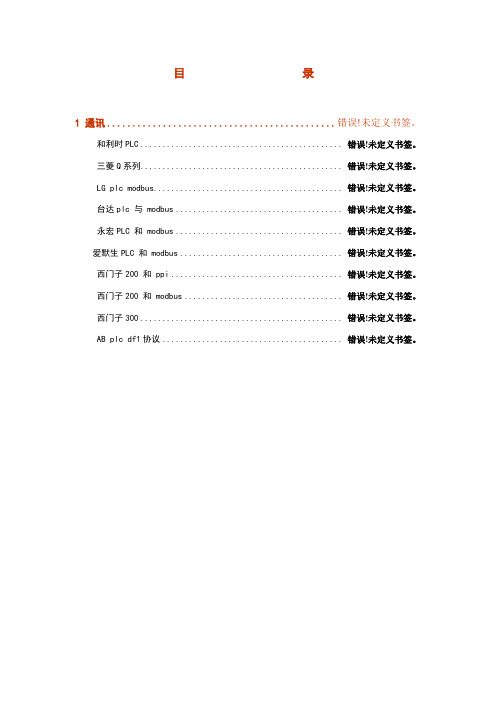
目录1 通讯............................................. 错误!未定义书签。
和利时PLC .............................................. 错误!未定义书签。
三菱Q系列.............................................. 错误!未定义书签。
LG plc modbus ........................................... 错误!未定义书签。
台达plc 与 modbus ...................................... 错误!未定义书签。
永宏PLC 和 modbus ...................................... 错误!未定义书签。
爱默生PLC 和 modbus ..................................... 错误!未定义书签。
西门子200 和 ppi ....................................... 错误!未定义书签。
西门子200 和 modbus .................................... 错误!未定义书签。
西门子300 .............................................. 错误!未定义书签。
AB plc df1协议......................................... 错误!未定义书签。
1 通讯和利时PLC紫金桥软件与和利时PLC Modbus链接紫金桥组态软件可以通过modbus和利时的PlC通讯,其中plc作为modbus从站,紫金桥软件作为modbus 主站。
紫金桥软件可以读取和利时plc的I区、Q区以及M区的数据,可以写(或强制)Q区及M区数据。
紫金桥监控组态软件

1.1
概述................................................................................................................ 1
1.2
系统组成........................................................................................................ 1
3.3
排列图形对象 .............................................................................................. 11
3.4
图形对象...................................................................................................... 11
1.3
系统要求........................................................................................................ 2
2 开发系统组成部分........................................................................................................ 4
3.2.6 另存窗口 .............................................................................................. 11
基于紫金桥组态软件的楼宇自控系统
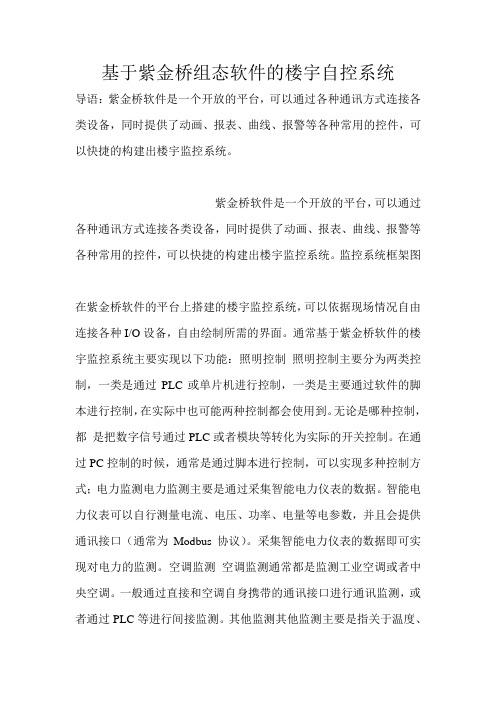
基于紫金桥组态软件的楼宇自控系统导语:紫金桥软件是一个开放的平台,可以通过各种通讯方式连接各类设备,同时提供了动画、报表、曲线、报警等各种常用的控件,可以快捷的构建出楼宇监控系统。
紫金桥软件是一个开放的平台,可以通过各种通讯方式连接各类设备,同时提供了动画、报表、曲线、报警等各种常用的控件,可以快捷的构建出楼宇监控系统。
监控系统框架图在紫金桥软件的平台上搭建的楼宇监控系统,可以依据现场情况自由连接各种I/O设备,自由绘制所需的界面。
通常基于紫金桥软件的楼宇监控系统主要实现以下功能:照明控制照明控制主要分为两类控制,一类是通过PLC或单片机进行控制,一类是主要通过软件的脚本进行控制,在实际中也可能两种控制都会使用到。
无论是哪种控制,都是把数字信号通过PLC或者模块等转化为实际的开关控制。
在通过PC控制的时候,通常是通过脚本进行控制,可以实现多种控制方式;电力监测电力监测主要是通过采集智能电力仪表的数据。
智能电力仪表可以自行测量电流、电压、功率、电量等电参数,并且会提供通讯接口(通常为Modbus协议)。
采集智能电力仪表的数据即可实现对电力的监测。
空调监测空调监测通常都是监测工业空调或者中央空调。
一般通过直接和空调自身携带的通讯接口进行通讯监测,或者通过PLC等进行间接监测。
其他监测其他监测主要是指关于温度、湿度、气压等参数,这类数据的监测主要通过相关智能仪表或者PLC 进行监测。
相对于其他的楼宇监控系统,比如江森、西门子等,基于紫金桥软件的楼宇监控系统由于其开放性具有如下的特点:监控的设备通常为常见的各种硬件设备,一般无需购买专用的一些控制设备,比如灯光控制器等;连接设备的种类很多,可以根据现场的情况自由选择性价比高的产品;通讯的方式多,可以根据现场需求选择串口、以太网、无线等多种方式;界面需要根据实际情况和客户需求进行绘制,提供了多种绘图工具,绘图便捷;软件提供了多种控件,可以方便的实现历史曲线、报警查询、报表和Web发布等功能;使用紫金桥软件构建楼宇监控系统时,通常按照以下步骤进行:调研现场情况,和客户沟通,统计需要采集数据种类、数量;分析采集的数据源是否有直接的通讯接口,如果有通讯接口要确定具体的通讯协议,如果没有通讯接口看能否通过其他方式采集数据;设计整体框架,估计工程量;确定具体到硬件设备和布线工作;软件工程开发,绘制界面,采集数据。
紫金桥跨平台数据库与易控天地2.0功能对比
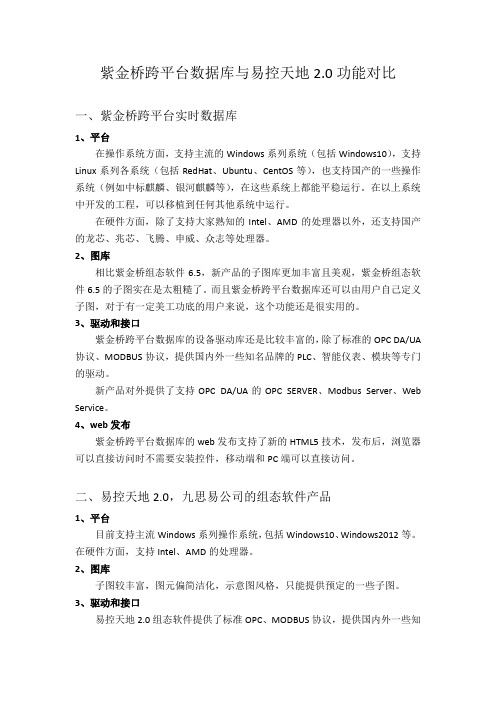
紫金桥跨平台数据库与易控天地2.0功能对比一、紫金桥跨平台实时数据库1、平台在操作系统方面,支持主流的Windows系列系统(包括Windows10),支持Linux系列各系统(包括RedHat、Ubuntu、CentOS等),也支持国产的一些操作系统(例如中标麒麟、银河麒麟等),在这些系统上都能平稳运行。
在以上系统中开发的工程,可以移植到任何其他系统中运行。
在硬件方面,除了支持大家熟知的Intel、AMD的处理器以外,还支持国产的龙芯、兆芯、飞腾、申威、众志等处理器。
2、图库相比紫金桥组态软件6.5,新产品的子图库更加丰富且美观,紫金桥组态软件6.5的子图实在是太粗糙了。
而且紫金桥跨平台数据库还可以由用户自己定义子图,对于有一定美工功底的用户来说,这个功能还是很实用的。
3、驱动和接口紫金桥跨平台数据库的设备驱动库还是比较丰富的,除了标准的OPC DA/UA 协议、MODBUS协议,提供国内外一些知名品牌的PLC、智能仪表、模块等专门的驱动。
新产品对外提供了支持OPC DA/UA的OPC SERVER、Modbus Server、Web Service。
4、web发布紫金桥跨平台数据库的web发布支持了新的HTML5技术,发布后,浏览器可以直接访问时不需要安装控件,移动端和PC端可以直接访问。
二、易控天地2.0,九思易公司的组态软件产品1、平台目前支持主流Windows系列操作系统,包括Windows10、Windows2012等。
在硬件方面,支持Intel、AMD的处理器。
2、图库子图较丰富,图元偏简洁化,示意图风格,只能提供预定的一些子图。
3、驱动和接口易控天地2.0组态软件提供了标准OPC、MODBUS协议,提供国内外一些知名品牌的PLC、智能仪表、模块等专门的驱动。
在对外接口方面,易控天地2.0比较方便和多元化:1)OPC SERVER(DA)、Modbus Server、Web Service2)与微信直接对接,向微信发送数据消息3)直接关联TXT、Excel文件,向文件内写入数据4)与Email直接对接,向Email发送消息4、web发布易控天地2.0组态软件的web发布基于IE浏览器内核,需要安装activeX控件。
紫金桥软件跟西门子S7-200以太网通讯新
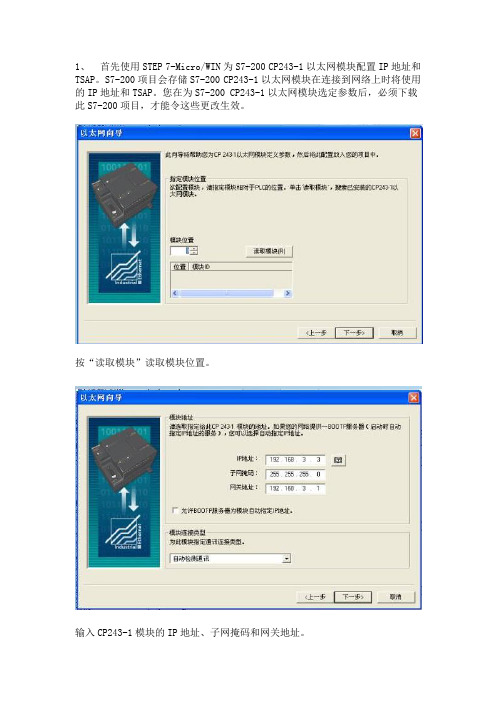
1、首先使用STEP 7-Micro/WIN为S7-200 CP243-1以太网模块配置IP地址和TSAP。
S7-200项目会存储S7-200 CP243-1以太网模块在连接到网络上时将使用的IP地址和TSAP。
您在为S7-200 CP243-1以太网模块选定参数后,必须下载此S7-200项目,才能令这些更改生效。
按“读取模块”读取模块位置。
输入CP243-1模块的IP地址、子网掩码和网关地址。
输入为此模块配置的连接数目。
配置CP243-1模块为服务器连接,输入客户机IP地址和TSAP。
选择是否要CRC保护,选否也可。
为配置分配内存。
这些地址要求在程序中没有用到。
配置完成之后保存,下载到PLC中。
2、在S7-200 PC Access中为S7-200 CP243-1以太网模块输入网络地址PC Access 是专为连接S7-200 PLC和S7-200通信模块而设计的OPC服务器。
首先选择PG\PC接口。
选择TCP/IP->NdisWanlp (NdisWanlp是网卡的名称,用不同的计算机可能配置不同。
)。
点击右键新建一个PLC输入PLC IP地址,为CP243-1的IP地址,然后输入TSAP,注意本地和远程要和CP243-1的设置相反。
然后,建立新的项目。
输入要远程监控的PLC地址。
将新建的项目拖到测试客户机,然后在菜单“状态”中选择“启动测试客户机”测试连接,如果质量中显示good即可。
3、在这里PC Access为OPC服务器,用测试客户机测试成功之后就可以在紫金桥中建立OPC客户端了。
选择好S7200.OPCServer接下来在点组态里进行数据的关联,与PC ACCESS中的对应起来就好了(数据类型、寄存器地址)。
SCADA简介
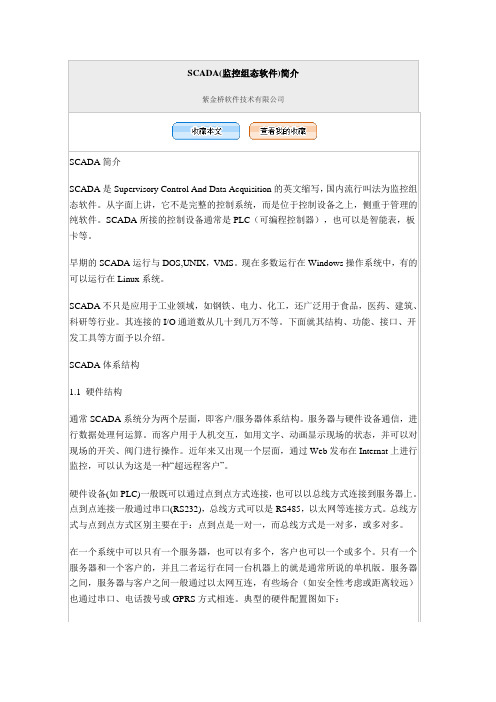
SCADA(监控组态软件)简介紫金桥软件技术有限公司SCADA 简介SCADA 是Supervisory Control And Data Acquisition 的英文缩写,国内流行叫法为监控组态软件。
从字面上讲,它不是完整的控制系统,而是位于控制设备之上,侧重于管理的纯软件。
SCADA 所接的控制设备通常是PLC (可编程控制器),也可以是智能表,板卡等。
早期的SCADA 运行与DOS,UNIX ,VMS 。
现在多数运行在Windows 操作系统中,有的可以运行在Linux 系统。
SCADA 不只是应用于工业领域,如钢铁、电力、化工,还广泛用于食品,医药、建筑、科研等行业。
其连接的I/O 通道数从几十到几万不等。
下面就其结构、功能、接口、开发工具等方面予以介绍。
SCADA 体系结构1.1 硬件结构通常SCADA 系统分为两个层面,即客户/服务器体系结构。
服务器与硬件设备通信,进行数据处理何运算。
而客户用于人机交互,如用文字、动画显示现场的状态,并可以对现场的开关、阀门进行操作。
近年来又出现一个层面,通过Web 发布在Internat 上进行监控,可以认为这是一种“超远程客户”。
硬件设备(如PLC)一般既可以通过点到点方式连接,也可以以总线方式连接到服务器上。
点到点连接一般通过串口(RS232),总线方式可以是RS485,以太网等连接方式。
总线方式与点到点方式区别主要在于:点到点是一对一,而总线方式是一对多,或多对多。
在一个系统中可以只有一个服务器,也可以有多个,客户也可以一个或多个。
只有一个服务器和一个客户的,并且二者运行在同一台机器上的就是通常所说的单机版。
服务器之间,服务器与客户之间一般通过以太网互连,有些场合(如安全性考虑或距离较远)也通过串口、电话拨号或GPRS 方式相连。
典型的硬件配置图如下:地方性,尤其是国产的PLC,智能仪表。
常见的协议有Modbus, Profibus等。
设备驱动程序必须为每种协议编制相应的代码。
西门子 SIMATIC 组态硬件和通讯连接, STEP 7 V5.3 版本 手册
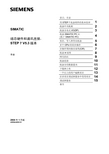
更多支持
如果有任何技术问题,请联系西门子代表或代理商。 您可以在下列网页中查找联系人: /automation/partner
培训中心
西门子提供了很多培训教程,帮助您熟悉 SIMATIC S7 自动化系统。请联系当地的 培训中心,或位于德国纽伦堡(D 90327)的培训总部,以获取详细信息。 电话: 网址: +49 (911) 895-3200.
在线帮助中的主题“新增内容?”中极好地概括和介绍了最新的 STEP 7 新内容。
组态硬件和通讯连接,STEP 7 V5.3 版本 A5E00446503-01
iii
前言
STEP 7 文档包
本手册是文档包“STEP 7 基本信息”的一部分。 下表显示了 STEP 7 文档的总览:
文档 STEP 7 基础信息 • • • • • • STEP 7 V5.3,使用入门手册 使用 STEP 7 V5.3 编程 组态硬件和通讯连接,STEP 7 V5.3 版 本 从 S5 到 S7,变频器手册 用于 S7-300/400 的梯形图(LAD)/功能 块图(FBD)/语句表(STL)手册 S7-300/400 的标准功能及系统功能 提供了参考信息,并描述了编程语 6ES7810-4CA07-8BW1 言 LAD、FBD、STL、标准功能以 及系统功能,扩充了 STEP 7 基础 信息的范围。 用途 订货号
亚洲/澳洲(北京) 技术支持和授权
当地时间: 周一至周五, 8:00 - 5:00 PM 电话: 传真: +86 10 64 75 75 75 +86 10 64 74 74 74 格林威治 标准时间: +8:00
电子邮件: adsupport@
电子邮件: simatic.hotline@
交易网关step接口规格说明书(债券平台)

交易网关上海证券交易所网关STEP 接口规格说明书(债券平台)2022年3月明书日期版本2019-03-15 0.10 2019-04-29 0.202019-07-16 0.302019-08-16 0.40 2019-08-26 0.502019-10-31 0.60 2019-11-11 0.70 2019-11-29 0.80 2020-04-01 0.90 2020-07-01 1.002020-07-22 1.10 2020-09-09 1.20文档版本说明创建文档。
根据总体架构调整内容,补充交互示意。
根据总体架构及系统间接口调整内容,补充部分说定义。
调整字段命名。
调整业务消息部分字段。
调整bizID字段取值,补充部分业务字段取值。
调整部分消息类型取值,删除不必要的说明,调整OrdStatus、OrdType取值,删除CumQty字段,调整响应中ReportIndex字段位置,删除订单拒绝消息中字段,新增回报同步响应消息,删除回报结TargetCompID格式更改为“TDGW”,平台信息消息208,回报同步响应循环体添加maxReportIndex,更改域计算范围,补充达到流控错误码。
添加平台状态信息,申报确认及撤单成功ClearingFirm字段,撤单失败响应添加SecurityID加ClearingFirm字段;对特定业务固定值填写加以OwnerType取值。
撤单申报增加Side字段、成交回报中增加Leaves修改OMS申报速度控制要求的说明;补充说明业务取值,删除部分后台暂不支持业务的取值;附录中竞价数据库接口字段映射关系。
新增业务类型(BizID=5/6/7/8/9/10)及相关描述库业务为两个业务类型;新订单申报和成交回报增段;申报消息、执行报告和拒绝消息,增加“用户字段;增加各业务是否支持撤单的描述和对应移除BizID=5/6/7/8/9及相关业务扩充字段;调整错值;消息头中增加MsgSeqNum字段;增加订阅相加执行报告、同步序号等消息中的Pbu字段以支持订阅交易单元的执行报告;移除撤单失败消息中的字段,成交回报消息中增加OrderQty字段;扩充信息”长度。
紫金桥软件WEB发布功能详解

紫金桥软件Web发布功能详解紫金桥软件技术公司2013年9月6日一、概述 (2)Web发布的原理 (2)二、使用说明 (5)软件的Web配置 (5)发布方式 (7)1. 使用IIS发布 (7)2. 使用紫金桥软件Web Server发布 (10)画面发布 (12)IE配置 (12)防火墙设置 (14)浏览器访问 (20)三、示例:Web服务器与数据服务器的分离使用 (20)一、概述通过使用Web发布功能,用户可以在Internet上通过浏览器(Windows系统下的IE浏览器)直接访问紫金桥组态软件中已经发布的工程,实时的查看所需的信息。
Web发布的原理在不同软件版本下,发布的工程文件和关键文件存储的位置如下表所示。
临时目录的查找。
打开“IE浏览器/工具/Internet选项”选项后,点击“设置”按钮,如下图所示。
点击“查看文件”按钮,如下图所示。
点击“Local”进入Local目录下,如下图所示。
再次点击进入Temp目录下,如下图所示。
6.5之前版本的临时目录就是Temp。
6.5之后版本(含6.5版本)的临时目录定义情况如下:当使用IIS发布时,临时目录为Temp下以“IP地址+虚拟目录名”(例如127.0.0.1real)命名的文件夹;当使用紫金桥软件本身的Web Server发布时,临时目录为Temp下以“IP地址”(例如127.0.0.1)命名的文件夹,如下图所示。
Web发布所使用的端口号如下表:备注:数据端口默认是1998,当1998端口被占用时,可以使用未被占用的其他端口。
修改数据端口。
在组态环境下,选择“公共/网络服务器配置”选项卡进入“网路配置”界面,在“端口:”后的文本框中可以输入要使用的数据端口号,如下图所示。
点击“确认”按钮,修改数据端口号完成。
修改成功后,web配置中的数据端口号也会被自动修改,如下图所示。
二、使用说明软件的Web配置在组态环境下,选择“公共/Web配置”选项卡,如下图所示。
紫金桥软件新增Web扩展功能
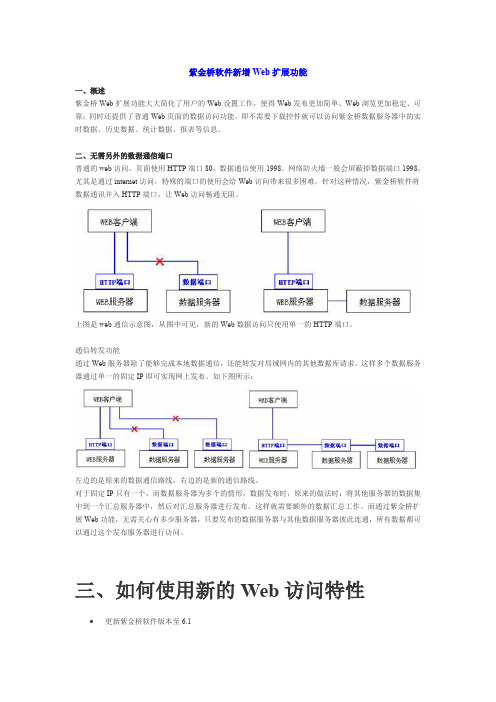
紫金桥软件新增Web扩展功能一、概述紫金桥Web扩展功能大大简化了用户的Web设置工作,使得Web发布更加简单、Web浏览更加稳定、可靠;同时还提供了普通Web页面的数据访问功能,即不需要下载控件就可以访问紫金桥数据服务器中的实时数据、历史数据、统计数据、报表等信息。
二、无需另外的数据通信端口普通的web访问,页面使用HTTP端口80,数据通信使用1998。
网络防火墙一般会屏蔽掉数据端口1998,尤其是通过internet访问,特殊的端口的使用会给Web访问带来很多困难。
针对这种情况,紫金桥软件将数据通讯并入HTTP端口,让Web访问畅通无阻。
上图是web通信示意图,从图中可见,新的Web数据访问只使用单一的HTTP端口。
通信转发功能通过Web服务器除了能够完成本地数据通信,还能转发对局域网内的其他数据库请求。
这样多个数据服务器通过单一的固定IP即可实现网上发布。
如下图所示:左边的是原来的数据通信路线,右边的是新的通信路线。
对于固定IP只有一个,而数据服务器为多个的情形,数据发布时,原来的做法时:将其他服务器的数据集中到一个汇总服务器中,然后对汇总服务器进行发布。
这样就需要额外的数据汇总工作。
而通过紫金桥扩展Web功能,无需关心有多少服务器,只要发布的数据服务器与其他数据服务器彼此连通,所有数据都可以通过这个发布服务器进行访问。
三、如何使用新的Web访问特性更新紫金桥软件版本至6.1∙进入开发环境,在导航树中选择“本地/Web配置”,出现如下对话框:∙单击“使用标准Http协议”,将出现如下提示框:Windows-IIS需要使用紫金桥软件的VBS接口与紫金桥数据服务器进行通信,所以需要VBS授权。
四、注意事项1、启用Web服务器扩展服务Windows? Server 2003 IIS在默认情况下,IIS 只为静态内容提供服务-即,ASP、、在服务器端的包含文件、WebDAV 发布和FrontPage? Server Extensions 等功能只有在启用时才工作。
紫金桥软件的web发布
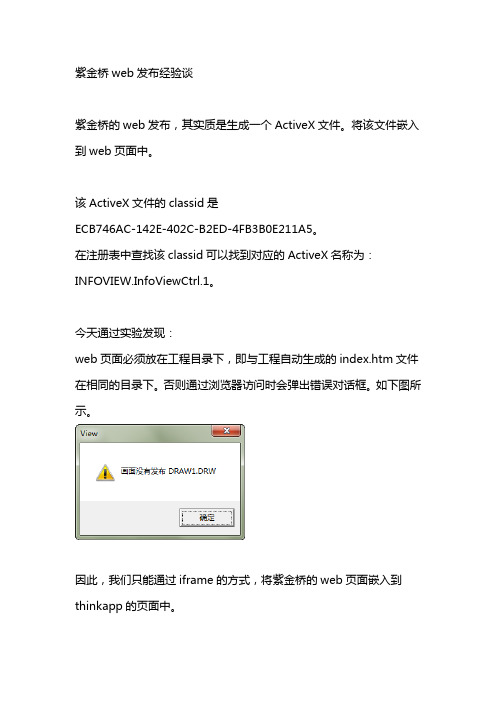
紫金桥web发布经验谈紫金桥的web发布,其实质是生成一个ActiveX文件。
将该文件嵌入到web页面中。
该ActiveX文件的classid是ECB746AC-142E-402C-B2ED-4FB3B0E211A5。
在注册表中查找该classid可以找到对应的ActiveX名称为:ViewCtrl.1。
今天通过实验发现:web页面必须放在工程目录下,即与工程自动生成的index.htm文件在相同的目录下。
否则通过浏览器访问时会弹出错误对话框。
如下图所示。
因此,我们只能通过iframe的方式,将紫金桥的web页面嵌入到thinkapp的页面中。
全厂信号采集项目的web服务器定为apache。
集成环境是wamp。
web文件存放在wamp/www目录下。
因此:将紫金桥的项目存在放wamp/www目录下,项目文件夹命名为myzjq。
将紫金桥的发布的web页面放在myzjq目录下,每个画面对应一个web页面。
例如画面N107_D01对应的web页面为N107_D01.html。
在thinkphp的BasicAction.class.php中,使用OpenWeb函数打开对应的web页面。
iframe的父网页如下所示:<!DOCTYPE html PUBLIC "-//W3C//DTD XHTML 1.0 Transitional//EN""/TR/xhtml1/DTD/xhtml1-transitional.dtd"><html xmlns="/1999/xhtml" xml:lang="en"> <head><meta http-equiv="Content-Type"content="text/html;charset=UTF-8"><title>紫金桥画面测试</title></head><body><div class="top">网页头</div><div class="navg">网页导航</div><div class="iframe"><iframe id="main_iframe" class="dt_content_main" name="main" width="100%" height="100%"src="{$url}"></iframe></div><div class="foot">网页底部</div></body></html>。
紫金桥软件Web发布
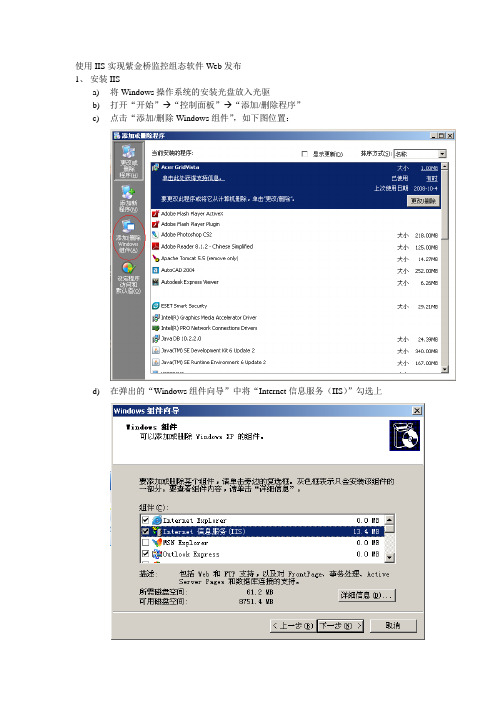
使用IIS实现紫金桥监控组态软件Web发布
1、安装IIS
a)将Windows操作系统的安装光盘放入光驱
b)打开“开始”→“控制面板”→“添加/删除程序”
c)点击“添加/删除Windows组件”,如下图位置:
d)在弹出的“Windows组件向导”中将“Internet信息服务(IIS)”勾选上
点击下一步安装IIS
e)完成后,可以在“控制面板” “管理工具”中看到IIS
至此,IIS的安装过程就完成了
2、配置IIS
a)检查IIS是否已经被启动,下图为没有被启动的IIS
b)在“默认网站”上右键,启动IIS
c)在“默认网站”上右键,点击“属性”,进行ip的配置
选择一个对外发布的IP地址,请不要使用默认的“全部未分配”,此处以10.224.72.39
为例。
然后确定,关闭对话框即可。
当工程运行的时候,并不需要一直打开这个IIS,这只是一个配置界面,真正的程
序作为一个服务在后台运行,只要保证“默认网站”被启动了即可
3、配置工程中的Web发布
a)打开工程,双击“公共” “Web配置”
b)选择一个初始显示的画面,跟据需要设置安全级别,点击高级进行进一步设置
如下图,将“只使用Windows系统自身IIS服务器”勾选上,输入一个虚拟目录名称,此处以real为例。
确定。
c)选择“文件” “全部发布到Web”
d)等所有的画面都发布完后,运行工程
此时在IIS中可以看到我们刚刚建立的虚拟目录
4、打开IE浏览器,输入地址即可访问。
紫金桥软件向导式组态——历史报表[教材]
![紫金桥软件向导式组态——历史报表[教材]](https://img.taocdn.com/s3/m/3da3163c3069a45177232f60ddccda38366be142.png)
紫金桥软件向导式组态——历史报表[摘要]:随着近些年来国内外组态软件中功能的增多,用户的个性化需求得到充分满足,许多以前无法实现的功能都可以通过组态软件来完成。
与此同时也带来一些问题,各组件提供的函数过多,选择功能效率低;工程中的脚本量增大,上手难度也随之加大。
基于快速构建、满足用户日常需求的软件构想,紫金桥软件在关注用户个性化需求的同时,从没有放弃对用户通用需求的收集和整理。
向导式组态正是以“易用”为核心思想而开发的应用模式。
本文向大家介绍紫金桥历史报表向导,通过该向导用户可以非常方便的完成6种类型的报表。
下图是历史报表向导的运行界面:通过画面可以看出,6种类型的报表只需简单的3步就可以完成,大大的节省客户开发的时间。
下面我们以生成一个“班报”为例,说明一下历史报表向导的使用。
通过双击紫金桥导航树内的“向导/历史报表”节点,进行向导配置画面,具体配置如下图:点击“下一步”按钮,进行“选择数据库点”画面:点击“选择点”按钮,进行数据库点选择,选择后的点如下图:点击“下一步”按钮,进入“生成窗口设计”画面,此时报表模板画面也进行了动态改变,如下图:在这里我们可以定制窗口(包括:名称、宽度、高度)、报表(包括:宽度、高度)。
点击“完成”按钮后,在紫金桥开发环境中可以马上看到刚刚生成的画面。
以上的内容是历史报表向导组态的操作流程。
接下来,简单的介绍一下生成报表内所用到的函数。
函数名说明AddY ears 在日期中添加或减去指定的时间间隔,单位是年AddMonths 在日期中添加或减去指定的时间间隔,单位是月AddDays 在日期中添加或减去指定的时间间隔,单位是天AddHours 在日期中添加或减去指定的时间间隔,单位是小时GetDaysOfMonthEx 得到指定月的天数GetHisDataEx检索历史数据GetStatisDataEx检索指定点的统计数据。
注:以上时间运算函数,考虑了润年、润月的各种情况,目的是不让用户在一些细节上浪费时间。
紫金桥分析Web发布的常见问题及解决办法
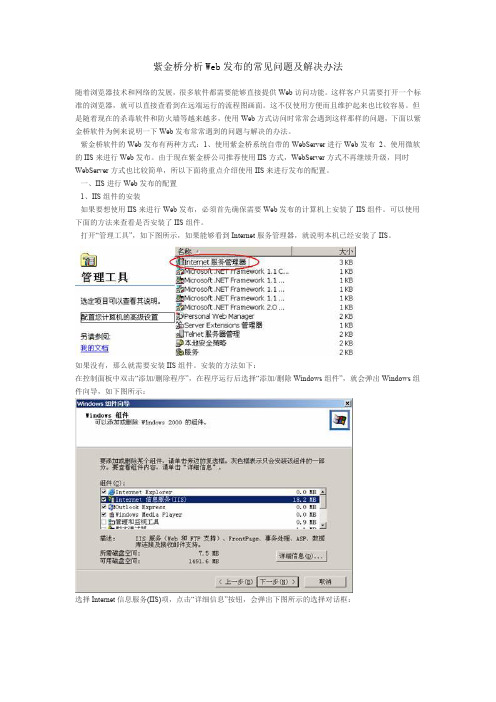
紫金桥分析Web发布的常见问题及解决办法随着浏览器技术和网络的发展,很多软件都需要能够直接提供Web访问功能。
这样客户只需要打开一个标准的浏览器,就可以直接查看到在远端运行的流程图画面。
这不仅使用方便而且维护起来也比较容易。
但是随着现在的杀毒软件和防火墙等越来越多,使用Web方式访问时常常会遇到这样那样的问题,下面以紫金桥软件为例来说明一下Web发布常常遇到的问题与解决的办法。
紫金桥软件的Web发布有两种方式:1、使用紫金桥系统自带的WebServer进行Web发布2、使用微软的IIS来进行Web发布。
由于现在紫金桥公司推荐使用IIS方式,WebServer方式不再继续升级,同时WebServer方式也比较简单,所以下面将重点介绍使用IIS来进行发布的配置。
一、IIS进行Web发布的配置1、IIS组件的安装如果要想使用IIS来进行Web发布,必须首先确保需要Web发布的计算机上安装了IIS组件。
可以使用下面的方法来查看是否安装了IIS组件。
打开“管理工具”,如下图所示,如果能够看到Internet服务管理器,就说明本机已经安装了IIS。
如果没有,那么就需要安装IIS组件。
安装的方法如下:在控制面板中双击“添加/删除程序”,在程序运行后选择“添加/删除Windows组件”,就会弹出Windows组件向导,如下图所示:选择Internet信息服务(IIS)项,点击“详细信息”按钮,会弹出下图所示的选择对话框:由于所有的组件都比较小,您可以全部选择。
点击“确定”回到组件向导界面后,点击“下一步”,Windows随后将进行IIS组件的安装,在安装过程中需要插入Windows安装盘。
安装完毕后,打开“管理工具”,就应该能够看到Internet服务管理器。
此时打开“管理工具”中的“服务”项,如下图所示。
应该可以在服务中看到IIS Admin Service和World Wide Web Publis两个项目。
紫金桥软件与西门子S7-200 plc参数配方传输的实现
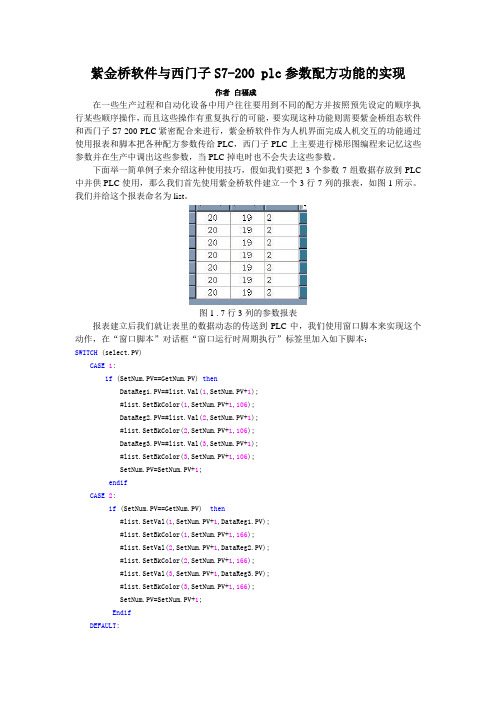
紫金桥软件与西门子S7-200 plc参数配方功能的实现作者白福成在一些生产过程和自动化设备中用户往往要用到不同的配方并按照预先设定的顺序执行某些顺序操作,而且这些操作有重复执行的可能,要实现这种功能则需要紫金桥组态软件和西门子S7-200 PLC紧密配合来进行,紫金桥软件作为人机界面完成人机交互的功能通过使用报表和脚本把各种配方参数传给PLC,西门子PLC上主要进行梯形图编程来记忆这些参数并在生产中调出这些参数,当PLC掉电时也不会失去这些参数。
下面举一简单例子来介绍这种使用技巧,假如我们要把3个参数7组数据存放到PLC 中并供PLC使用,那么我们首先使用紫金桥软件建立一个3行7列的报表,如图1所示。
我们并给这个报表命名为list。
图1 . 7行3列的参数报表报表建立后我们就让表里的数据动态的传送到PLC中,我们使用窗口脚本来实现这个动作,在“窗口脚本”对话框“窗口运行时周期执行”标签里加入如下脚本:SWITCH (select.PV)CASE1:if (SetNum.PV==GetNum.PV) thenDataReg1.PV=#list.Val(1,SetNum.PV+1);#list.SetBkColor(1,SetNum.PV+1,106);DataReg2.PV=#list.Val(2,SetNum.PV+1);#list.SetBkColor(2,SetNum.PV+1,106);DataReg3.PV=#list.Val(3,SetNum.PV+1);#list.SetBkColor(3,SetNum.PV+1,106);SetNum.PV=SetNum.PV+1;endifCASE2:if (SetNum.PV==GetNum.PV) then#list.SetVal(1,SetNum.PV+1,DataReg1.PV);#list.SetBkColor(1,SetNum.PV+1,166);#list.SetVal(2,SetNum.PV+1,DataReg2.PV);#list.SetBkColor(2,SetNum.PV+1,166);#list.SetVal(3,SetNum.PV+1,DataReg3.PV);#list.SetBkColor(3,SetNum.PV+1,166);SetNum.PV=SetNum.PV+1;EndifDEFAULT:ENDSWITCH在上面脚本中,先进行判断当select.pv的值为1时,组态软件把操作人员输入到界面报表上的参数写入PLC中,当select.pv的值为2时,组态软件把PLC中的7组参数读入到界面上。
- 1、下载文档前请自行甄别文档内容的完整性,平台不提供额外的编辑、内容补充、找答案等附加服务。
- 2、"仅部分预览"的文档,不可在线预览部分如存在完整性等问题,可反馈申请退款(可完整预览的文档不适用该条件!)。
- 3、如文档侵犯您的权益,请联系客服反馈,我们会尽快为您处理(人工客服工作时间:9:00-18:30)。
web发布step by step
2014/6/23
1 web服务器选择。
紫金桥推荐使用微软的IIS。
但由于项目开发过程中使用的是Apache,并且经过测试,发现紫金桥也可以在Apache下使用。
因此选择Apache 作为web服务器。
安装Apache,使用的是wamp。
wamp是一个集成环境。
集成了Apache、PHP和MySQL。
安装wamp:安装过程很简单,一路next即可。
注意,请将wamp的安装目录修改为D:\wamp。
安装wamp完成之后,打开wamp。
在右下角的快捷菜单中选择Start All Services。
wamp在任务栏中的图标变为绿色。
表明Apache和MySQL服务已经启动。
验证:在快捷菜单中点击phpMyAdmin,在弹出的浏览器中如果能正确访问,说明wamp已经安装成功。
2. 新建紫金桥项目
鼠标指向wamp在任务栏中的图标,打开快捷菜单,单击www directory,打开wamp下的www目录。
紫金桥项目必须保存在该目录下。
下面以新建紫金桥项目为例,介绍如何web发布紫金桥项目。
a.打开紫金桥的工程管理器。
选择新建工程。
工程名:webdemo
路径:wamp的www目录下的webdemo文件夹。
注意:工程的路径一定要与工程名称相同。
方便管理。
说明:工程的简单描述。
建议添加
b.确定之后,在工程管理器中打开webdemo工程。
新建一个画面,命名为web。
为画面添加变量a,类型为real。
在画面中添加一个按钮和
一个圆。
并添加动作。
如果按下按钮,圆的填充色会变为红色,释放按钮,圆的填充色会变为绿色。
c.运行工程,查看画面执行效果。
确认可以正确执行。
3.web发布
在紫金桥软件中,切换到“公共”选型卡。
双击“web配置”,打开web服务器配置对话框。
将初始画面设置为web。
点击“高级”按钮,打开高级对话框。
保持默认选项即可。
注意:由于我们不使用Windows的IIS服务器,故不要选中只使用windows系统自身IIS服务器。
不设置web虚拟目录。
设置完成之后,点击确定按钮,退出。
单击工具栏中的“全部保存”按钮,保存设置。
选择菜单“文件”--“全部发布到web”命令,发布工程。
4. 通过浏览器查看
由于紫金桥的web发布使用的是微软的activeX技术,因此只能使用IE浏览器查看。
打开IE浏览器,在浏览器的地址栏中输入下列网址:
localhost/webdemo/index.htm
其中:webdemo指的是www目录下的webdemo文件夹。
index.htm指的是webdemo目录下的index.htm文件。
如果在IE浏览器中能出现web画面,并且点击按钮,圆的填充色能发生变化,证明已经发布成功。
5.修改html文件
将web压缩包解压,并复制到webdemo目录下。
使用文本编辑器打开web.html文件,将name是ViewName的param 的value修改为web。
如下所示。
<param name="ViewName" value="web">
保存,退出。
在IE浏览器的地址栏中输入localhost/webdemo/web.html。
如果能查看到如下画面,证明已经修改成功。
注意:下面的文字涉及到web开发的一些基本知识。
如果不理解,也没有关系。
紫金桥的web发布实质上是生成一个ActiveX文件。
将该文件嵌入到web页面中,即可实现web访问了。
web.html文件是一个模板文件,通过修改ViewName的值(value),就可以实现显示不同画面的功能。
因此在全场信号采集系统中,一个画面就需要一个html文件与之对应。
例如:有个画面名称为S101_D01,那么就需要有个S101_D01.html 文件,文件中ViewName的值为S101_D01.这样访问S101_D01.html 文件,就可以看到S101_D01画面了。
